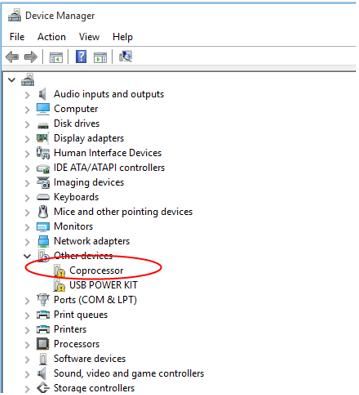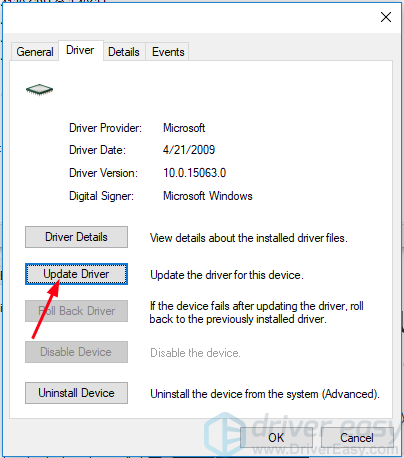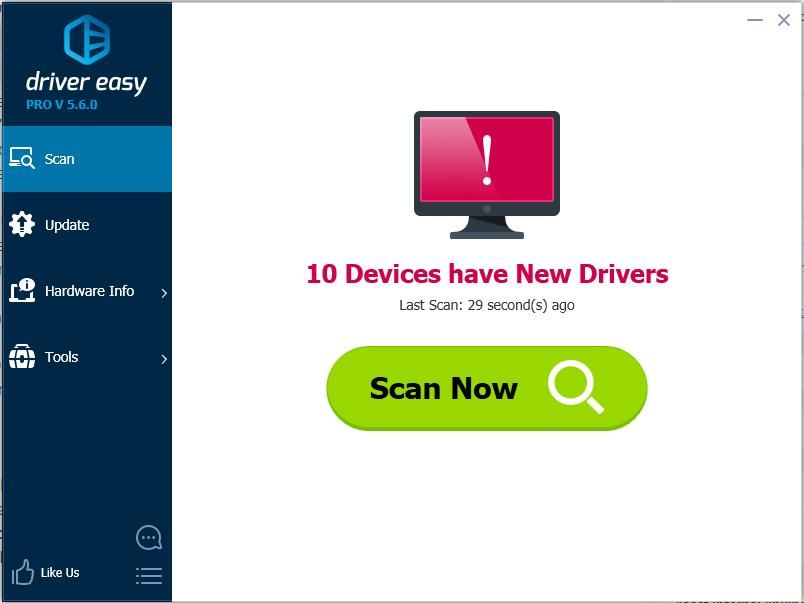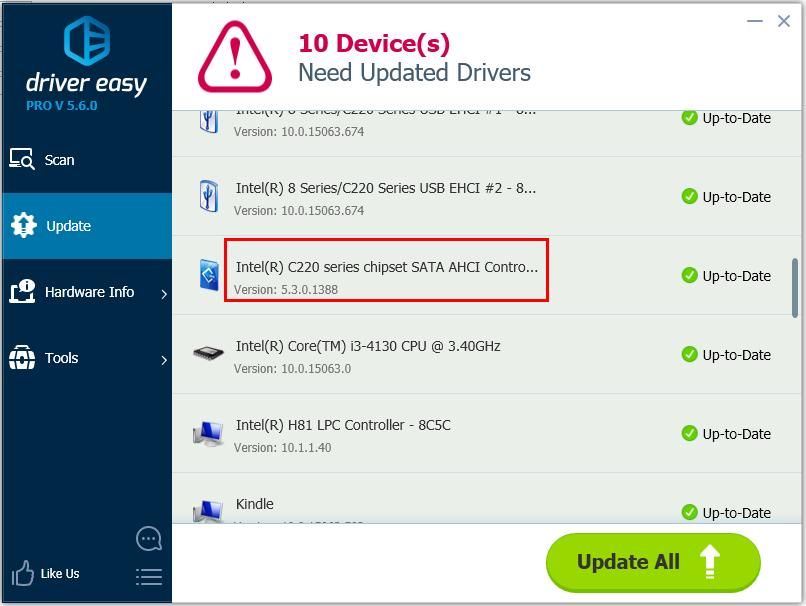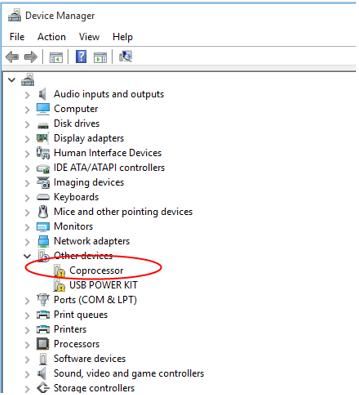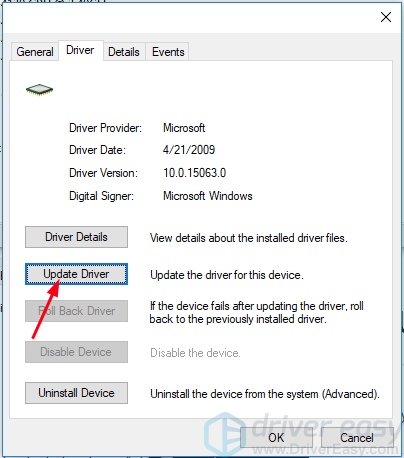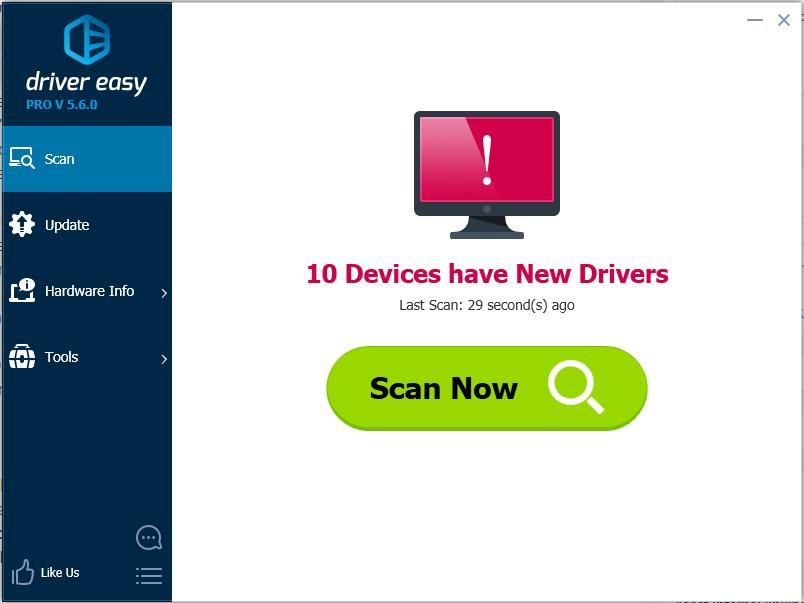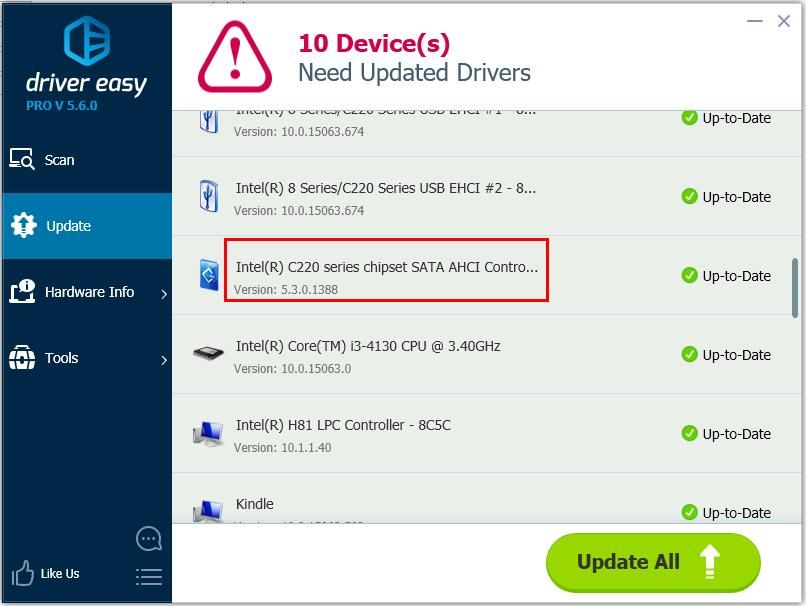- Драйвер сопроцессора отсутствует в Windows 10
- Способ 1: обновить драйвер вручную через диспетчер устройств
- Способ 2: обновить драйвер автоматически с помощью Driver Easy
- Как исправить проблему драйвера сопроцессора —>
- Contents [show]
- Смысл проблемы драйвера сопроцессора?
- Проблемы с драйверами сопроцессора?
- More info on Coprocessor driver problem
- Драйвер сопроцессора отсутствует в Windows 10
- Способ 1: обновить драйвер вручную через диспетчер устройств
- Люди также ищут этот пост:
Драйвер сопроцессора отсутствует в Windows 10
После обновления системы до Windows 10 с Windows 7 или Windows 8 компьютер может работать медленно. Затем вы проверили состояние драйвера в диспетчере устройств и увидели устройство с именем сопроцессор с желтым восклицательным знаком рядом с ним. Вы не представляете, что это за устройство и как убрать желтую отметку. Не беспокойся Вы можете исправить эту проблему с помощью методов в этом посте.
Сопроцессор с желтой отметкой в диспетчере устройств означает, что проблема с драйвером чипсета, в основном драйвер чипсета nVidia nForce. Чтобы устранить проблему, вам просто нужно обновить драйвер чипсета.
Существует два простых способа обновления драйвера чипсета. Вы можете попробовать их оба, пока не решите проблему.
- Обновите драйвер вручную через диспетчер устройств
- Обновите драйвер автоматически с помощью Driver Easy
Способ 1: обновить драйвер вручную через диспетчер устройств
Если у вас есть проблемы с драйверами, такие как проблемы с чипсетом, вы можете легко обновить драйвер из Windows. Вы можете обновить драйвер через Центр обновления Windows или Диспетчер устройств. Тогда вам не нужно заходить на сайт производителя, чтобы проверить наличие последней версии драйвера. Поскольку вы знаете, как открыть диспетчер устройств, вы можете обновить драйвер через диспетчер устройств.
Возможно, Windows не предоставляет последнюю версию драйвера. Если вы попробовали этот метод, но он не работает для вас, попробуйте Метод 2.
Чтобы обновить драйвер сопроцессора в диспетчере устройств, вам просто нужно выполнить следующие шаги (следующие скриншоты только для справки.):
1) Открыть Диспетчер устройств.
2) Двойной клик сопроцессор открыть окно свойств драйвера.
3) Перейти к Водитель вкладка и нажмите Обновить драйвер.
4) Нажмите Автоматический поиск обновленного программного обеспечения драйвера.
5) После завершения обновления проверьте, не видите ли вы еще Coprocessor с желтой отметкой в диспетчере устройств.
Способ 2: обновить драйвер автоматически с помощью Driver Easy
Метод 1 может решить проблему, но если это не так, или вы не уверены, что можете поиграть с драйверами вручную, вы можете сделать это автоматически с Водитель Легко.
Driver Easy автоматически распознает вашу систему и найдет для нее правильные драйверы. Вам не нужно точно знать, на какой системе работает ваш компьютер, вам не нужно рисковать загрузкой и установкой неправильного драйвера, и вам не нужно беспокоиться об ошибках при установке.
Вы можете автоматически обновить драйверы с помощью БЕСПЛАТНОЙ или Профессиональной версии Driver Easy. Но в версии Pro это займет всего 2 клика (и вы получите полную поддержку и 30-дневную гарантию возврата денег):
1) Скачать и установите Driver Easy.
2) Запустите Driver Easy и нажмите Сканировать сейчас. Driver Easy проверит ваш компьютер и обнаружит проблемы с драйверами.
3) Нажмите Обновить кнопка рядом с помеченным драйвером чипсета для автоматической загрузки и установки правильной версии этого драйвера (вы можете сделать это с помощью бесплатной версии).
Или нажмите Обновить все для автоматической загрузки и установки правильной версии всех драйверов, которые отсутствуют или устарели в вашей системе (для этого требуется версия Pro — вам будет предложено выполнить обновление при нажатии кнопки «Обновить все»).
4) После обновления драйвера проверьте, не видите ли вы все еще сопроцессор с желтой отметкой в диспетчере устройств.
Надеюсь, что вы можете легко исправить проблему с драйвером сопроцессора в Windows 10 с помощью описанных выше способов. Если у вас есть какие-либо вопросы или идеи, пожалуйста, оставьте свой комментарий ниже. ��
Как исправить проблему драйвера сопроцессора —>
| Нажмите ‘Исправь все‘ и вы сделали! | |
| Совместимость : Windows 10, 8.1, 8, 7, Vista, XP Limitations: This download is a free evaluation version. Full repairs starting at $19.95. Ошибка драйвера сопроцессора обычно вызвано неверно настроенными системными настройками или нерегулярными записями в реестре Windows. Эта ошибка может быть исправлена специальным программным обеспечением, которое восстанавливает реестр и настраивает системные настройки для восстановления стабильности Если у вас есть проблема с драйвером сопроцессора, мы настоятельно рекомендуем вам Загрузка (проблема драйвера сопроцессора) Repair Tool . This article contains information that shows you how to fix Coprocessor driver problem both (manually) and (automatically) , In addition, this article will help you troubleshoot some common error messages related to Coprocessor driver problem that you may receive. Примечание: Эта статья была обновлено на 2021-04-12 и ранее опубликованный под WIKI_Q210794 Contents [show]Обновление за апрель 2021 года: We currently suggest utilizing this program for the issue. Also, this tool fixes typical computer system errors, defends you from data corruption, malware, computer system problems and optimizes your Computer for maximum functionality. You can repair your Pc challenges immediately and protect against other issues from happening by using this software:
Смысл проблемы драйвера сопроцессора?Ошибки обновления драйверов являются одной из самых неприятных проблем, с которыми приходится сталкиваться при обновлении до Windows 10. Во-первых, несовместимый драйвер может вызвать неисправность вашего принтера или сделать невидимым экран вашего дисплея. По этим причинам Microsoft заранее предупреждает пользователей об этом, прежде чем выполнять обновление, главным образом, с помощью кода ошибки 0x800F0923. Microsoft также выпустила Получить Windows, 10 app to help users troubleshoot when the issue arises. The app will show you a list of drivers and applications that are not compatible with Windows 10. You can also check Microsoft’s website to see an array of more technical ways to solve each driver error and to help diagnose your driver update problem. Проблемы с драйверами сопроцессора?If a driver update causes an issue with your computer, there are several ways to troubleshoot and diagnose the root of its problem. Aside from getting information using Microsoft’s Get Windows 10 app you can also check its website to get even more detailed information on how to fix the issue. Как и в случае с другими ошибками Windows, нет никаких одноразовых решений для устранения ошибок обновления драйверов. Но, вот некоторые распространенные способы быстро его исправлять.
More info on Coprocessor driver problemРаньше у меня было много инсталляции, и теперь у меня проблемы с сбой 7. И ваш процессорный автомобиль, но это всего лишь год и не должен делать этого. Я купил Windows 7 и сделал чистый, должно быть хорошо. Windows 7 поставляется с множеством драйверов, и я не могу найти для этого правильный драйвер набора микросхем. Windows 7 поддерживает драйверы Vista. Затем я заметил, что у сопроцессора нет драйвера, проблемы с моим ноутбуком, сбой с использованием Vista. Может ли кто-нибудь помочь? На этом этапе я должен несколько раз использовать этот ноутбук, а ваш процессор — довольно обычный. THAAAANKS должен сортировать его. Вы установили заранее! NVIDIA DRIVERS 15.49 WHQL Что драйвер чипсета еще? ferdiebacalso23, добро пожаловать на форумы. Драйвер сопроцессора отсутствует в Windows 10После обновления системы до Windows 10 с Windows 7 или Windows 8 компьютер может работать медленно. Затем вы проверили состояние драйвера в диспетчере устройств и увидели устройство с именем сопроцессор с желтым восклицательным знаком рядом с ним. Вы не представляете, что это за устройство и как убрать желтую отметку. Не беспокойся Вы можете исправить эту проблему с помощью методов в этом посте. Сопроцессор с желтой отметкой в диспетчере устройств означает, что проблема с драйвером чипсета, в основном драйвер чипсета nVidia nForce. Чтобы устранить проблему, вам просто нужно обновить драйвер чипсета. Существует два простых способа обновления драйвера чипсета. Вы можете попробовать их оба, пока не решите проблему. Обновите драйвер вручную через диспетчер устройствОбновите драйвер автоматически с помощью Driver Easy Способ 1: обновить драйвер вручную через диспетчер устройствЕсли у вас есть проблемы с драйверами, такие как проблемы с чипсетом, вы можете легко обновить драйвер из Windows. Вы можете обновить драйвер через Центр обновления Windows или Диспетчер устройств. Тогда вам не нужно заходить на сайт производителя, чтобы проверить наличие последней версии драйвера. Поскольку вы знаете, как открыть диспетчер устройств, вы можете обновить драйвер через диспетчер устройств. Возможно, Windows не предоставляет последнюю версию драйвера. Если вы попробовали этот метод, но он не работает для вас, попробуйте Метод 2. Чтобы обновить драйвер сопроцессора в диспетчере устройств, вам просто нужно выполнить следующие шаги (следующие скриншоты только для справки.): 1) Открыть Диспетчер устройств. 2) Двойной клик сопроцессор открыть окно свойств драйвера. 3) Перейти к Водитель вкладка и нажмите Обновить драйвер. 4) Нажмите Автоматический поиск обновленного программного обеспечения драйвера. 5) После завершения обновления проверьте, не видите ли вы еще Coprocessor с желтой отметкой в диспетчере устройств. Метод 1 может решить проблему, но если это не так, или вы не уверены, что можете поиграть с драйверами вручную, вы можете сделать это автоматически с Водитель Легко. Driver Easy автоматически распознает вашу систему и найдет для нее правильные драйверы. Вам не нужно точно знать, на какой системе работает ваш компьютер, вам не нужно рисковать загрузкой и установкой неправильного драйвера, и вам не нужно беспокоиться об ошибках при установке. Вы можете автоматически обновить драйверы с помощью БЕСПЛАТНОЙ или Профессиональной версии Driver Easy. Но в версии Pro это займет всего 2 клика (и вы получите полную поддержку и 30-дневную гарантию возврата денег): 1) Скачать и установите Driver Easy. 2) Запустите Driver Easy и нажмите Сканировать сейчас. Driver Easy проверит ваш компьютер и обнаружит проблемы с драйверами. 3) Нажмите Обновить кнопка рядом с помеченным драйвером чипсета для автоматической загрузки и установки правильной версии этого драйвера (вы можете сделать это с помощью бесплатной версии). Или нажмите Обновить все для автоматической загрузки и установки правильной версии всех драйверов, которые отсутствуют или устарели в вашей системе (для этого требуется версия Pro — вам будет предложено выполнить обновление при нажатии кнопки «Обновить все»). 4) После обновления драйвера проверьте, не видите ли вы все еще сопроцессор с желтой отметкой в диспетчере устройств. Надеюсь, что вы можете легко исправить проблему с драйвером копроцессора в Windows 10 с помощью описанных выше способов. Если у вас есть какие-либо вопросы или идеи, пожалуйста, оставьте свой комментарий ниже. Люди также ищут этот пост:Отсутствует драйвер сопроцессора • Отсутствует драйвер сопроцессора для Win 10 • Отсутствует драйвер сопроцессора Windows • Драйвер сопроцессора Windows 10 • Драйвер сопроцессора диспетчера устройств • Исправляет сопроцессор • Копроцессор Win 10 Загрузить • Драйвер сопроцессора Nforce Windows 10 • Отсутствует драйвер сопроцессора Windows 10 | |
|---|---|